ถ้าคุณตื่นขึ้นมา เปิดเครื่องคอมพิวเตอร์ แล้วเริ่มเปิดเบราว์เซอร์ Google Chrome แต่พบว่าหน้าต่างเริ่มต้นกลับพาคุณไปยังเว็บไซต์สุ่มหนึ่งล่ะ?
เมื่อไม่นานมานี้ ผู้ใช้งาน Windows หลายคนพบว่าถูกเปลี่ยนเส้นทางไปยังเว็บไซต์ Hotcleaner.com ซึ่งแสดงข้อความว่าอัปเดตส่วนขยาย Privacy Test เป็นเวอร์ชันล่าสุด
หากคุณไม่รู้เรื่องนี้และสงสัยว่า hotcleaner.com นั้นปลอดภัยหรือไม่? โปรดอ่านต่อไปในบทความนี้
hotcleaner.com ปลอดภัยหรือไม่?
เพื่อให้เข้าใจชัดเจน ผมขอแจ้งให้ทราบว่า แท็บ ‘Privacy Test Updated successfully’ ที่ปรากฏเมื่อเปิด Chrome เป็นผลมาจากไวรัสที่เรียกว่า Hotcleaner
หน้าเว็บที่คุณเห็นถือเป็นการแอบเปลี่ยนเบราว์เซอร์ (browser hijacker) และจะถูกติดตั้งผ่านส่วนขยายของเบราว์เซอร์ แม้จะเป็นการแอบเปลี่ยนเบราว์เซอร์ แต่ก็มีผลต่อประสิทธิภาพและการทำงานของ Google Chrome
การสแกนอย่างเต็มรูปแบบด้วยโปรแกรมป้องกันมัลแวร์จะไม่สามารถลบไวรัส hotcleaner.com ออกจากเบราว์เซอร์ Chrome ของคุณได้; คุณจะต้องค้นหาส่วนขยายด้วยตนเองและถอนการติดตั้งมัน
วิธีลบไวรัส hotcleaner.com ออกจาก Google Chrome?
การลบไวรัส hotcleaner.com ออกจากเบราว์เซอร์ Google Chrome ค่อนข้างง่าย; ให้ทำตามวิธีด้านล่างนี้
1. ลบส่วนขยาย Privacy Test
ส่วนขยาย Privacy Test คือสาเหตุจริงที่ทำให้เกิดไวรัส hotcleaner.com บนเบราว์เซอร์ Google Chrome ของคุณ
หากคุณสามารถลบส่วนขยาย Privacy Test ออกได้ หน้าต่างเริ่มต้นจะกลับไปสู่ค่าเริ่มต้น นี่คือวิธีการลบส่วนขยาย Privacy Test จาก Google Chrome
- เปิดเบราว์เซอร์ Google Chrome
- เมื่อเบราว์เซอร์เปิดขึ้น ให้พิมพ์ chrome://extensions ในแถบที่อยู่แล้วกด Enter
- ที่มุมขวาบนของหน้าจอ ให้เปิดใช้งานโหมดนักพัฒนา (Developer Mode)
- จากนั้นค้นหาส่วนขยายที่ชื่อว่า Privacy Test (ID: pdabfienifkbhoihedcgeogidfmibmhp)
- เมื่อคุณพบแล้ว ให้คลิกที่ Remove
- ในหน้าต่างยืนยัน ให้คลิก Remove อีกครั้ง
หลังจากทำการเปลี่ยนแปลงแล้ว ให้ปิดเบราว์เซอร์ Google Chrome
การทำเช่นนี้จะลบส่วนขยาย Privacy Test ออกจากเบราว์เซอร์ Google Chrome ของคุณ ในอนาคต คุณจะไม่เห็นป๊อปอัพจาก hotcleaner.com อีกต่อไป
2. ทำการสแกนคอมพิวเตอร์ด้วย Malwarebytes อย่างเต็มรูปแบบ
เวอร์ชันล่าสุดของ Malwarebytes มีความสามารถในการจัดการกับการแอบเปลี่ยนเบราว์เซอร์ได้ด้วย ดังนั้นคุณสามารถลองทำการสแกนคอมพิวเตอร์อย่างเต็มรูปแบบด้วย Malwarebytes เพื่อกำจัดไวรัส hotcleaner.com ออกจากคอมพิวเตอร์ของคุณ

เพียงแค่ดาวน์โหลดและติดตั้ง Malwarebytes ลงในคอมพิวเตอร์ของคุณ จากนั้นเปิดโปรแกรม ในหน้าเดียวกันให้คลิกที่ปุ่ม Scan ใน Scanner
3. ลบโปรแกรมที่น่าสงสัยออกจากคอมพิวเตอร์ของคุณ
ไวรัส hotcleaner.com สามารถเข้าสู่ระบบจากโปรแกรมที่คุณติดตั้งไว้แล้วในคอมพิวเตอร์ของคุณ ดังนั้น คุณจะต้องตรวจสอบโปรแกรมทั้งหมดที่คุณเพิ่งติดตั้งมา และหากคุณพบอะไรที่ดูน่าสงสัย ให้ถอนการติดตั้งออก
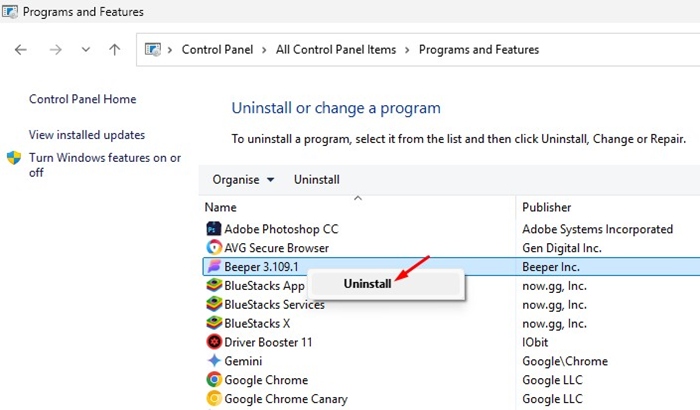
- เปิด Control Panel บนคอมพิวเตอร์ของคุณ
- เมื่อ Control Panel เปิดขึ้น ให้คลิกที่ Programs and Features
- ค้นหาโปรแกรมที่คุณเพิ่งติดตั้งเร็วๆ นี้
- เมื่อคุณพบโปรแกรมที่น่าสงสัย ให้คลิกขวาและเลือก Uninstall
4. รีเซ็ต Chrome กลับไปที่การตั้งค่าเริ่มต้น
หากไม่มีวิธีใดช่วยลบไวรัส hotcleaner.com ออกจากคอมพิวเตอร์ของคุณได้ ถึงเวลาแล้วที่จะต้องรีเซ็ตเบราว์เซอร์ Chrome ของคุณกลับไปที่การตั้งค่าเริ่มต้น วิธีการรีเซ็ต Chrome มีดังนี้
1. เปิดการตั้งค่า Chrome และเลือก Reset Settings

2. ที่ด้านขวา ให้คลิก Restore Settings to their original defaults

3. ในหน้าต่างยืนยันการตั้งค่ารีเซ็ต ให้คลิก Reset settings

บทความนี้ชี้แจงว่า hotcleaner.com ปลอดภัยหรือไม่และวิธีการกำจัดมัน หากคุณต้องการความช่วยเหลือเพิ่มเติมในหัวข้อนี้ แจ้งให้เราทราบในความคิดเห็น นอกจากนี้ หากคุณพบว่าคู่มือนี้มีประโยชน์ อย่าลืมแชร์ให้เพื่อนของคุณด้วย

